Wie Windows-Benutzer haben auch Android-Benutzer häufig mit Verknüpfungen zu tun. Hier sehen sie etwas anders aus. Auch der „Desktop“ von Smartphones und Tablets ist anders. Jeder und noch mehr unerfahrene Benutzer sollten jedoch wissen, wie man eine Verknüpfung vom Android-Desktop entfernt oder hinzufügt..
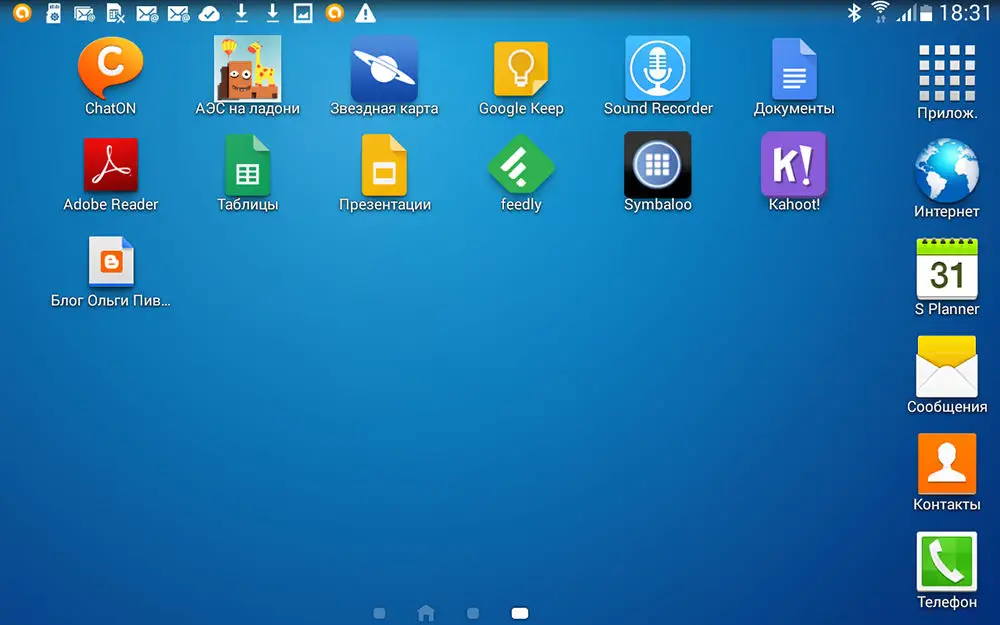
Ein Beispiel für die Anzeige von Verknüpfungen auf dem Android-Desktop
Löschen
Das Entfernen von Symbolen ist einer der einfachsten grundlegenden Prozesse in Android. Alle Benutzer dieses Betriebssystems sind damit konfrontiert. Hier ist natürlich nichts kompliziert. Es lohnt sich jedoch, zwischen dem Bereinigen des Systems aus der Anwendung und dem Entfernen der Programmverknüpfung zu unterscheiden. Alle Anwendungen sind über ein spezielles Menü verfügbar, und wenn wir versuchen, etwas rauszuwerfen, werden wir es vollständig loswerden. Wenn wir das Symbol auf dem Desktop löschen, bleibt das Programm selbst wie es war.
Das Entfernen unnötiger Symbole von den Startbildschirmen ist manchmal ein Muss. Andernfalls sammelt sich zu viel Schmutz an. Dies geschieht mit einer Fingerbewegung. Schon fast. Wir halten einfach das Symbol gedrückt und verschieben es dann entweder in den hervorgehobenen Warenkorb oder klicken auf das erscheinende Kreuz. Bisher hatte niemand Probleme damit, eine Verknüpfung auf Android mit der üblichen Methode zu entfernen. In einer Reihe von Fällen können jedoch Probleme auftreten, die im Folgenden erörtert werden..
Sonderfälle und Autosave
Auf einigen alten Geräten funktioniert das Entfernen von Verknüpfungen auf diese Weise nicht, da eine solche Funktion auf diesen Smartphones und Tablets nicht bereitgestellt wird. Für sie können Sie spezielle Dienstprogramme herunterladen, die diese Aufgabe problemlos bewältigen, sowie andere, über die am Ende geschrieben wird. Ein solches Programm ist Apex Launcher. Nach der Installation halten wir einfach das Symbol gedrückt, woraufhin ein Kontextmenü angezeigt wird, in dem Sie zum Löschen auswählen können. Neben diesem Dienstprogramm gibt es CCleaner, das auch beim Entfernen unnötiger Symbole helfen kann.
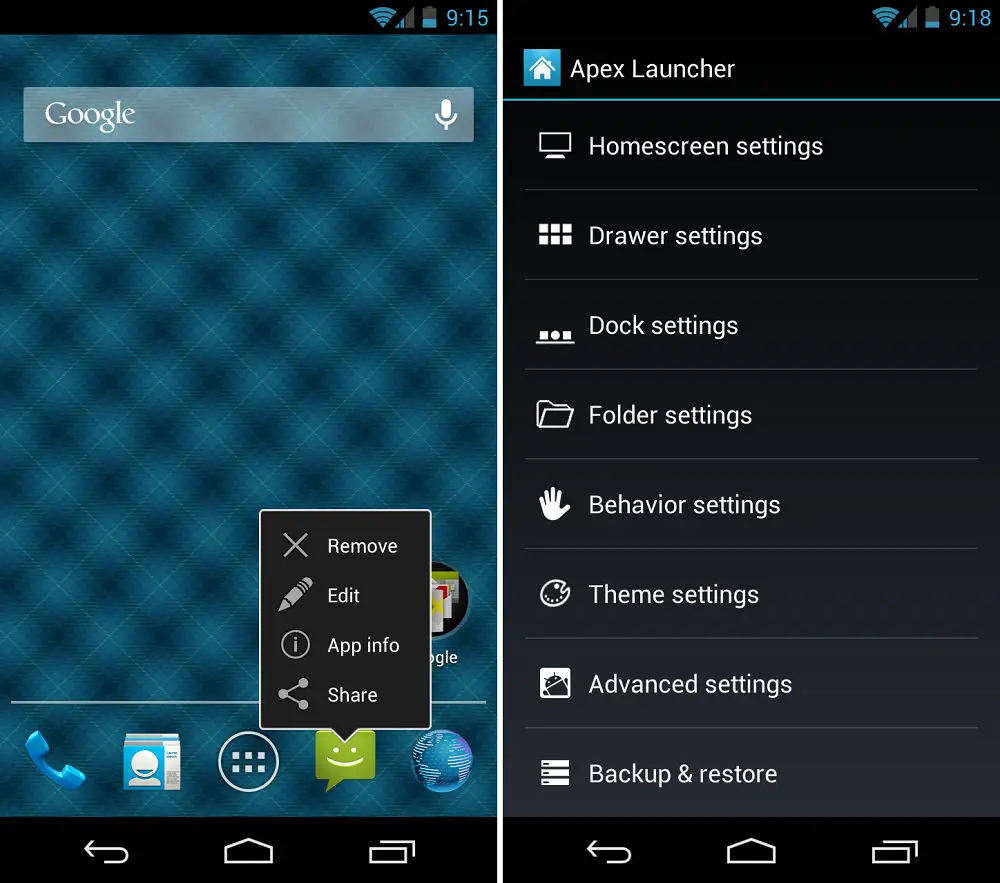
Arbeiten mit Verknüpfungen mit dem Alex Launcher-Programm
Nicht jedem Benutzer gefällt, dass jede installierte Anwendung ein eigenes Symbol auf einem der Bildschirme erstellt. Diese Funktion lässt sich einfach deaktivieren..
- Wir gehen zu Google Play.
- Wir ziehen das Menü von der rechten Seite des Bildschirms heraus.
- Wir wählen dort "Einstellungen".
- Deaktivieren Sie die Option "Symbole hinzufügen". Es befindet sich im Abschnitt "Allgemein".
Schaffung
Das Erstellen einer Verknüpfung auf Ihrem Desktop ist so einfach wie das Entfernen.
- Öffnen Sie das Anwendungsmenü.
- Halten Sie, was wir brauchen, und ziehen Sie es auf den Desktop.
Das Anwendungssymbol wird jetzt auf dem Startbildschirm angezeigt. Danach können Sie es an eine beliebige Stelle ziehen.
Android bietet das Hinzufügen einiger spezieller Verknüpfungen. Wenn Sie beispielsweise im sozialen Netzwerk VKontakte häufig mit einer Person korrespondieren, können Sie über die offizielle Anwendung einfach eine Schaltfläche auf dem Bildschirm erstellen, die einen Dialog mit ihr öffnet. Dazu müssen Sie nur den Finger auf den Dialog halten und dann auf die entsprechende Schaltfläche klicken. Einige andere Messenger und andere Programme bieten ähnliche Funktionen. Wie Sie sehen, können Sie in Android mehr als nur eine einfache Verknüpfung hinzufügen.
Icons können nicht nur erstellt, sondern zu Ordnern zusammengefasst und umbenannt werden. Um einen Ordner zu erstellen, ziehen Sie einfach eine Registerkarte auf eine andere. Danach bietet das System an, sie in einem Ordner abzulegen.
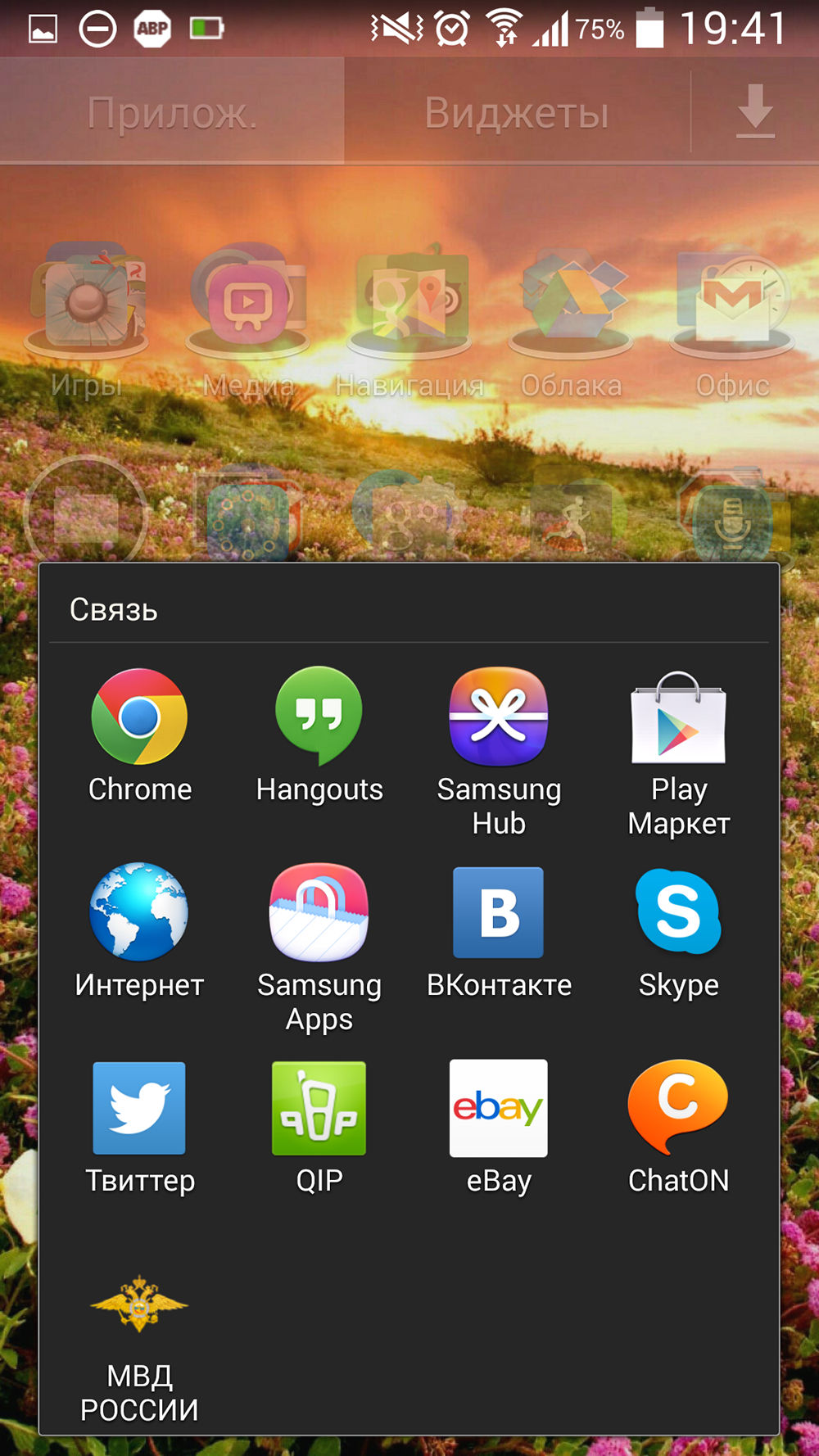
Ordnerinhalte auf dem Android-Desktop anzeigen
Der oben genannte Apex Launcher hilft beim Umbenennen. Im Allgemeinen hat jeder Launcher diese Funktion. Nach der Installation halten wir einfach das Symbol gedrückt, bis das Kontextmenü erscheint. Dort wählen wir „Umbenennen“ oder „Bearbeiten“ und legen für jede Verknüpfung einen neuen Namen fest.
Jetzt wissen Sie, dass die Arbeit mit Verknüpfungen ziemlich einfach ist. Und die Arbeit mit ihnen beschränkt sich nicht auf das Erstellen oder Löschen. Sie können ihren Namen ändern und sie in Ordner verschieben.